e浏览器如何设置默认搜索引擎?我们在使用e浏览器的时候,都会使用适合自己的搜索引擎,因此会将浏览器的默认搜索引擎改成平时自己使用最多的百度搜索引擎。那么e浏览器如何设置默认搜索引擎呢?其实方法很简单,下面小编就为大家带来e浏览器设置默认搜索引擎教程,有需要的朋友快来看看吧!

e浏览器设置默认搜索引擎教程
1、首先,我们点击打开桌面e浏览器app,登录上个人账号,如图所示。
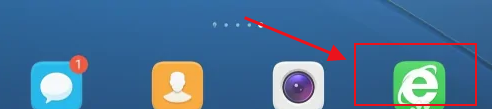
2、进入e浏览器的首页面后,直接点击下方选项栏中间的三条杠图标,如图所示。
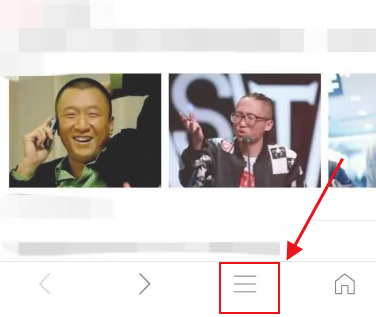
3、然后,在弹出的小窗口中,我们点击打开“设置”选项,如图所示。
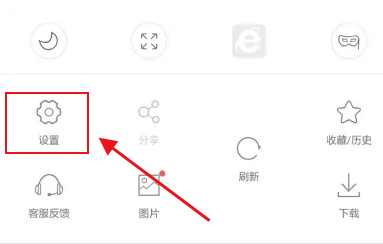
4、进入“设置”界面后,我们在下方选项中找到并点击“默认搜索引擎”选项,如图所示。

5、接着,在“搜索引擎”页面,我们就可以根据自身喜好选择适合的搜索引擎了,这里有“百度”,“搜狗”,“神马”和“360”可供选择,如图所示。

以上就是关于【e浏览器如何设置默认搜索引擎-e浏览器设置默认搜索引擎教程】的全部内容了。关注浏览器之家,后面的分享更加精彩!


















